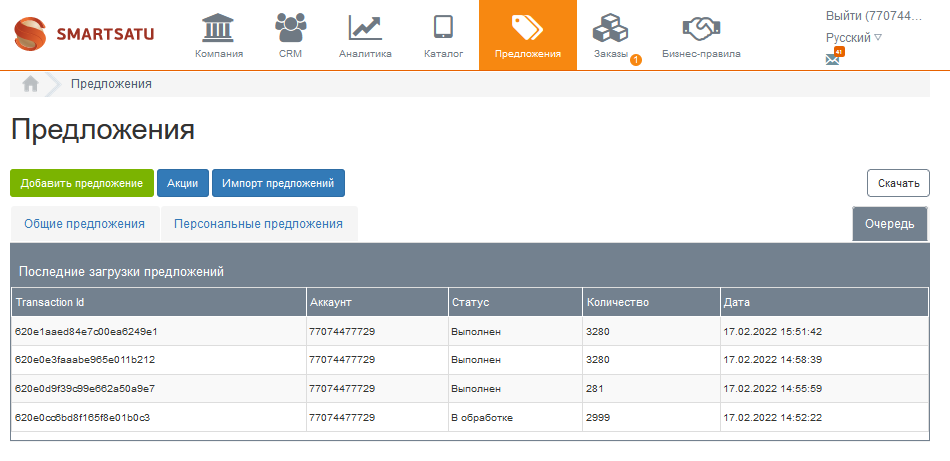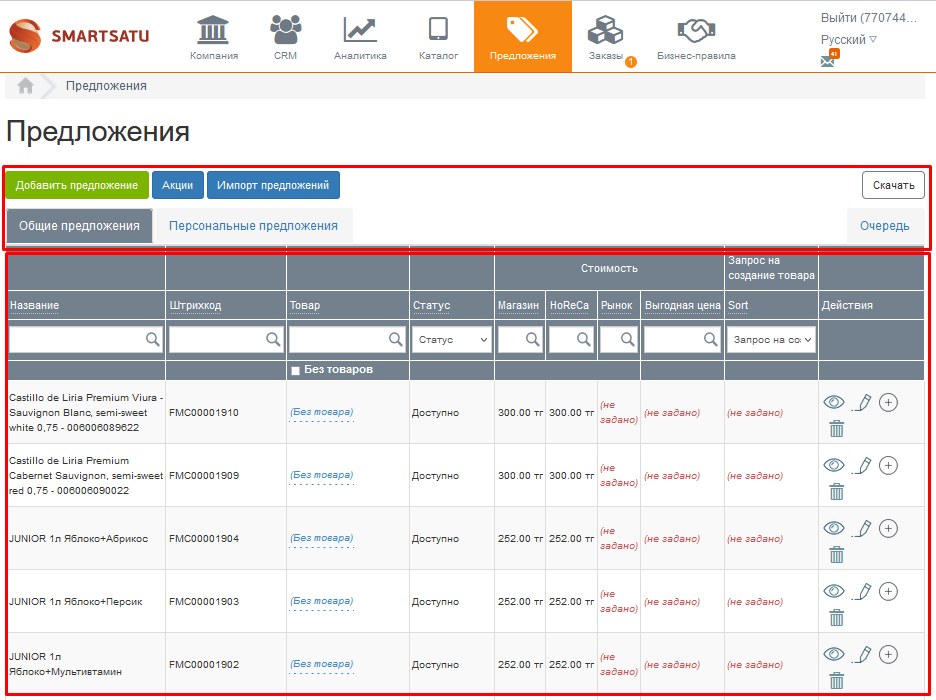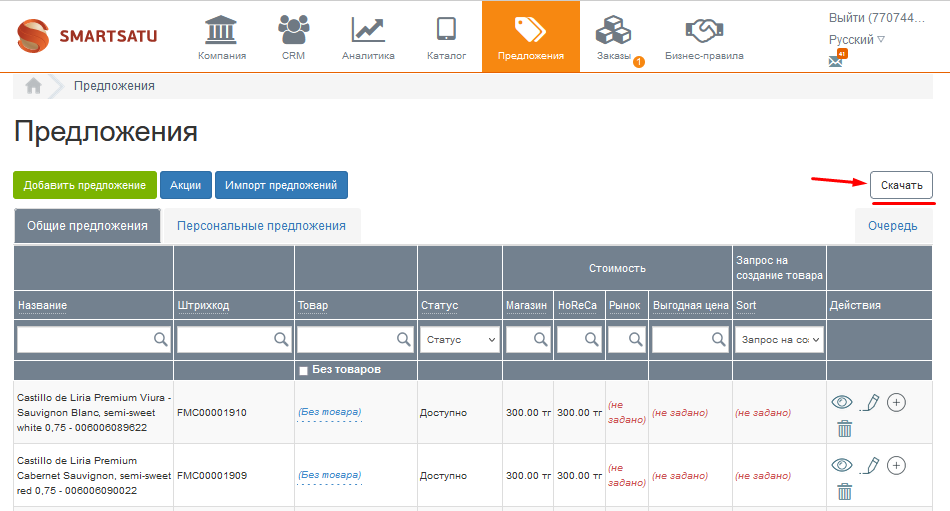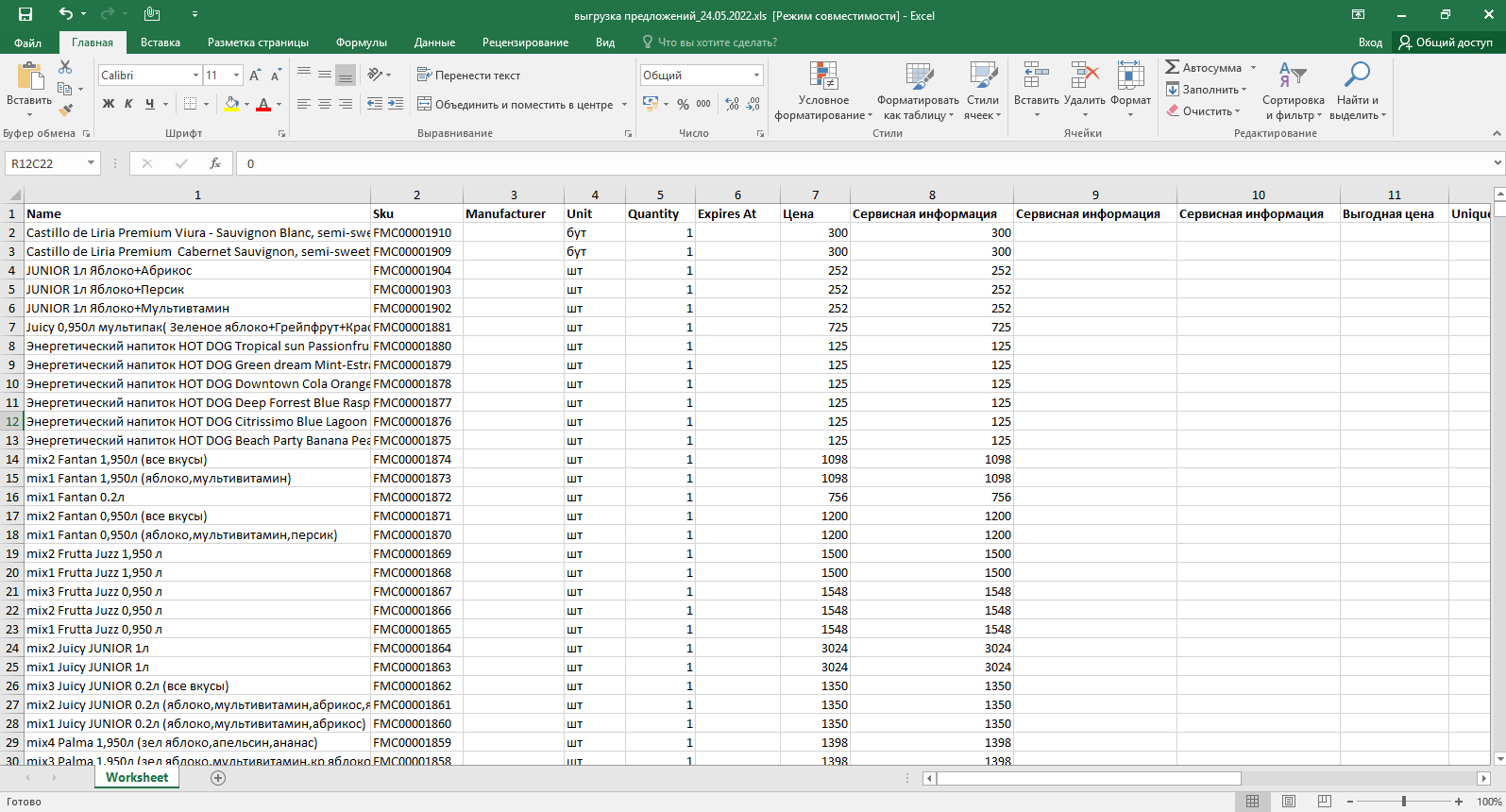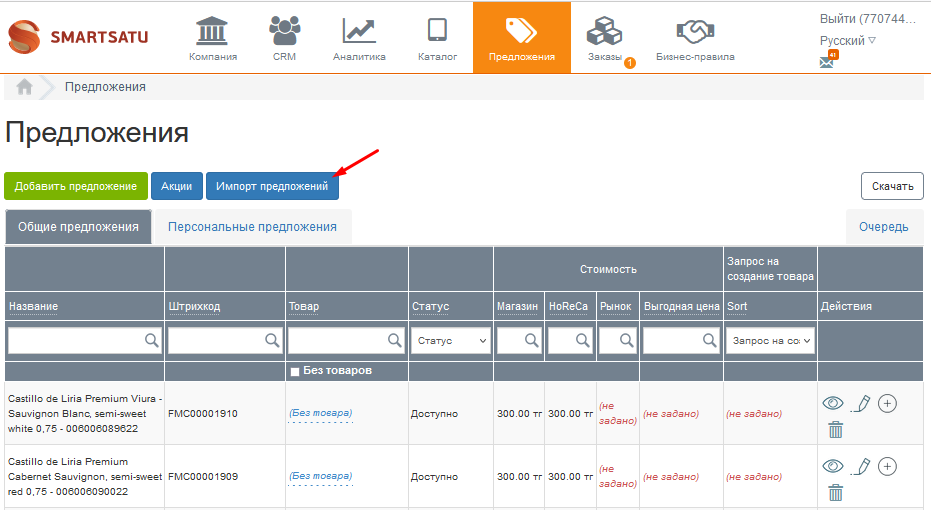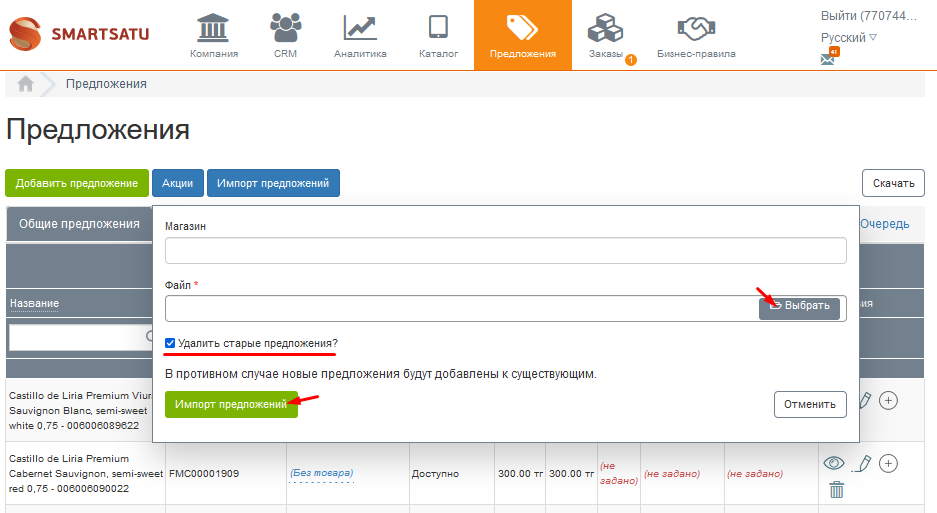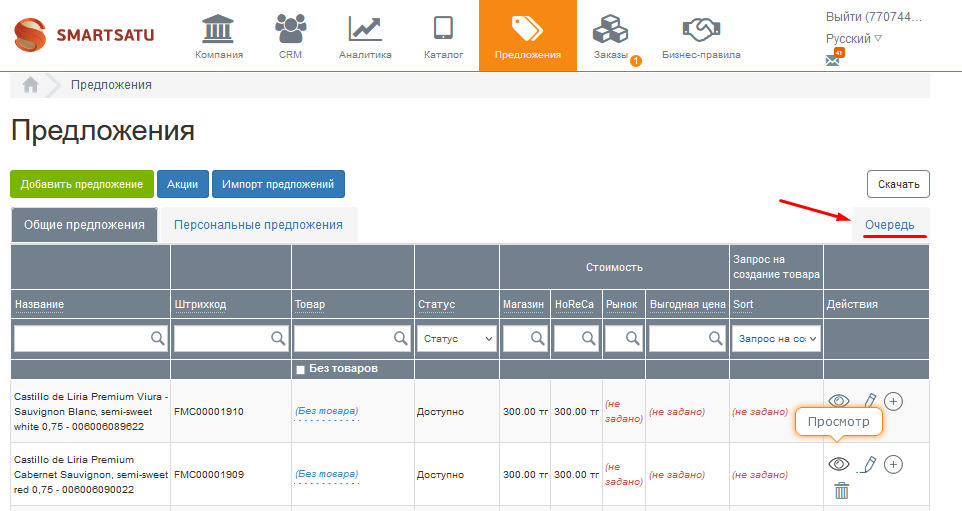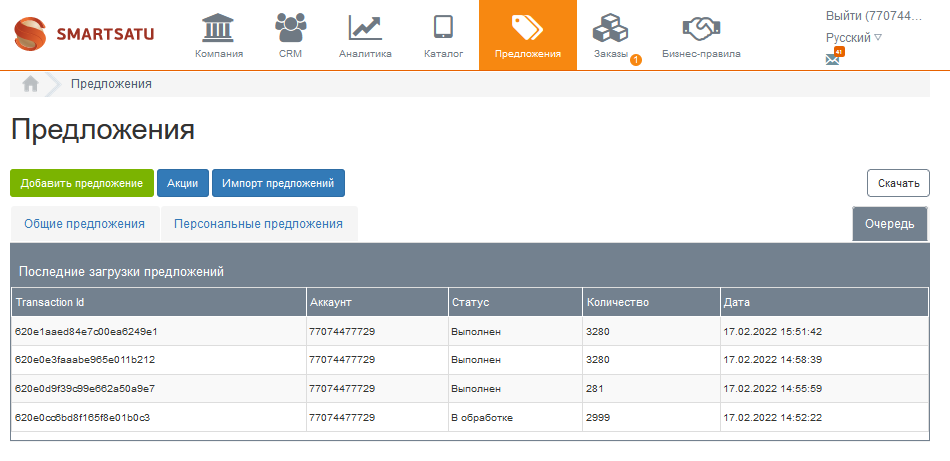Skip to main content
Раздел "Предложения"
Раздел Предложения предназначен для работы с предложениями поставщика и представлен в виде:
-
Блока управления предложениями
-
Реестра предложений поставщика
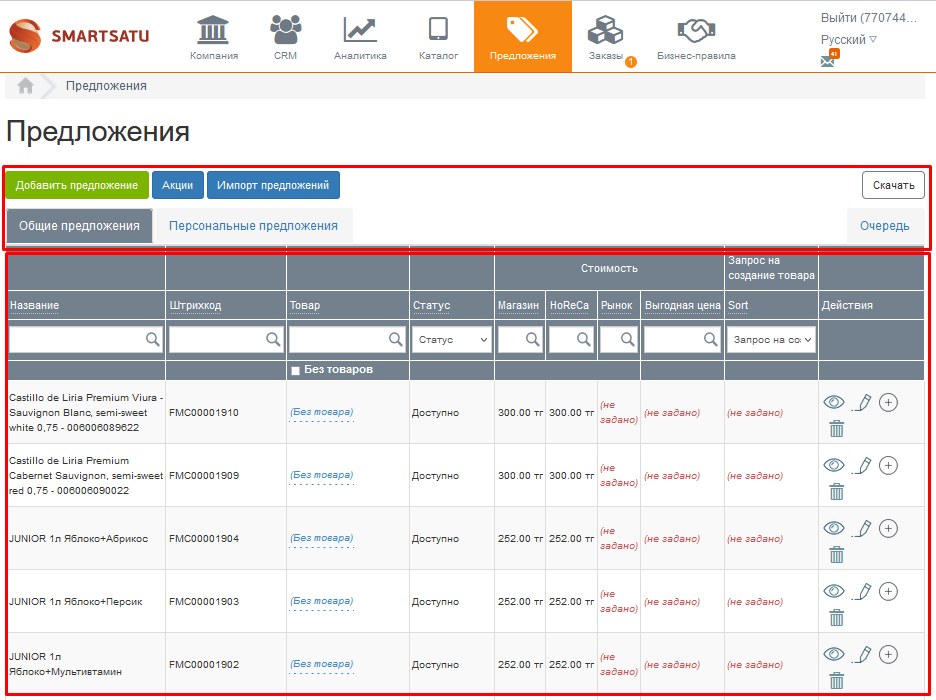
Создание нового предложения.
Для того чтобы создать новый прайс-лист для импорта в систему, требуется скачать шаблон для наполнения его предложениями. Для этого необходимо нажать на кнопку "Скачать".
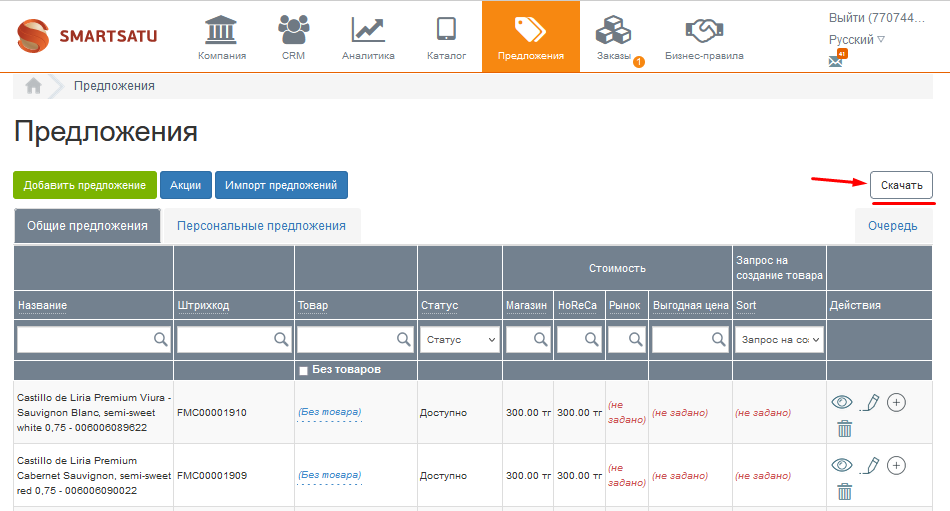
Далее необходимо отредактировать скачанный .xls-файл и наполнить его только теми позициями, которые будут импортироваться в систему. При редактировании .xls-файла нужно соблюдать некоторые правила:
-
Первая строка файла для импорта должна быть корректной и не подвергаться изменению
-
Название и sku предложения должны быть обязательно заполнены
-
У предложения должна быть заполнена хотя бы одна цена (Price 1, Price 2, Price 3)
Описание атрибутов xls-файла:
-
Name – наименования
-
Sku - штрихкод товара
-
Manufacturer - производитель
-
Unit - единица измерения
-
Quantity - количество
-
Expires at - срок годности
-
Price 1 - цена для магазинов с типом магазин
-
Сервисная информация - цена для торговых точек с типом HoReCa
-
Сервисная информация - цена для торговых точек с типом рынок
-
Сервисная информация - цена 4 (не используется)
-
Сервисная информация - цена 5 (не используется)
-
Выгодная цена
-
Unique code - уникальный код в системе поставщика
-
Vat - налоговая ставка (%)
-
Нет информации о товаре - дополнительная информация для модераторов каталога
-
is available - доступность предложения
-
quantum – квант
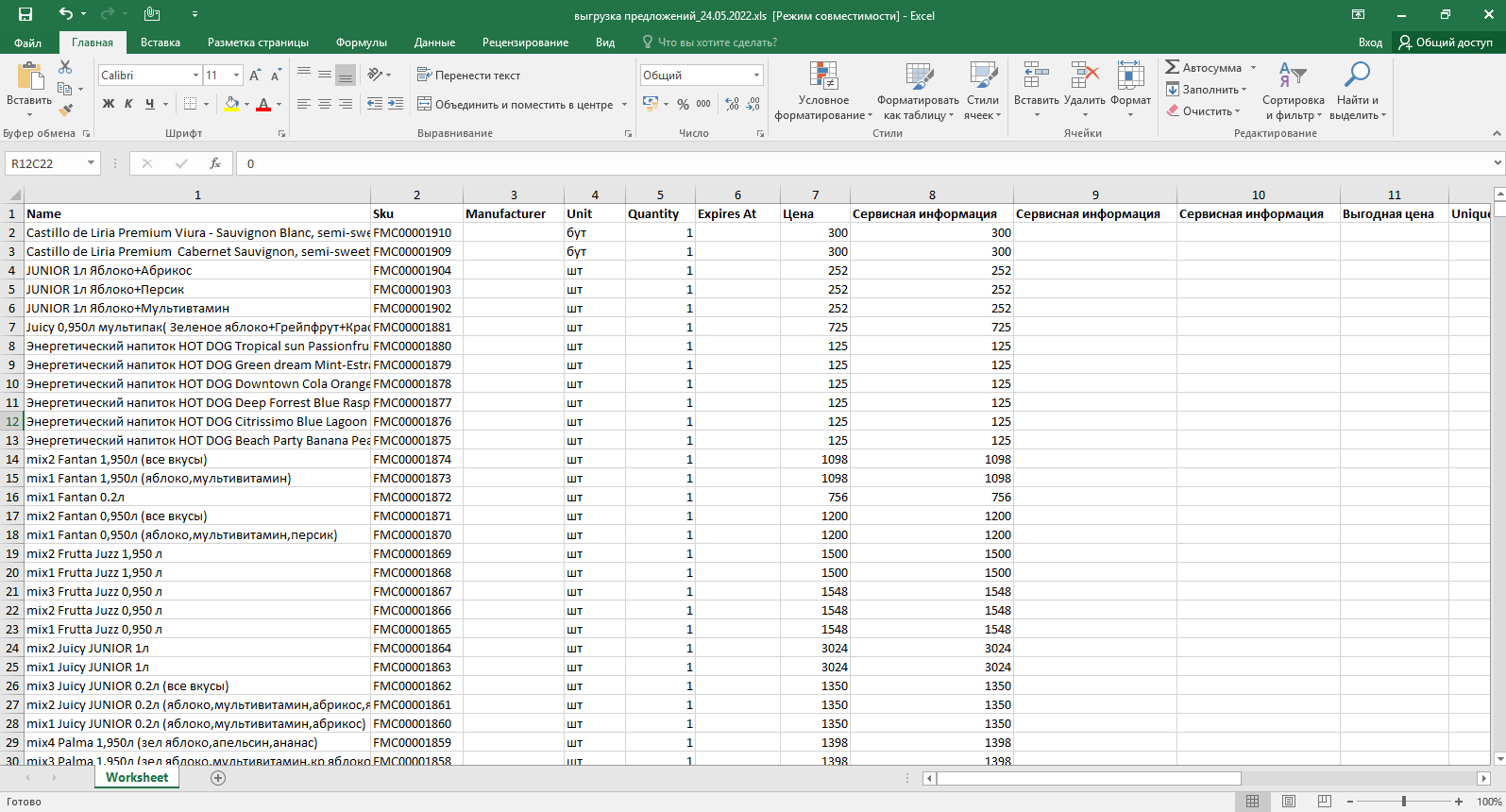
Далее мы сохраняем файл и можем импортировать его в систему.
Импорт предложений в систему
В системе есть возможность импорта .xls-файла с несколькими предложениями. Для того чтобы выполнить импорт предложений, необходимо нажать на кнопку "Импорт предложений".
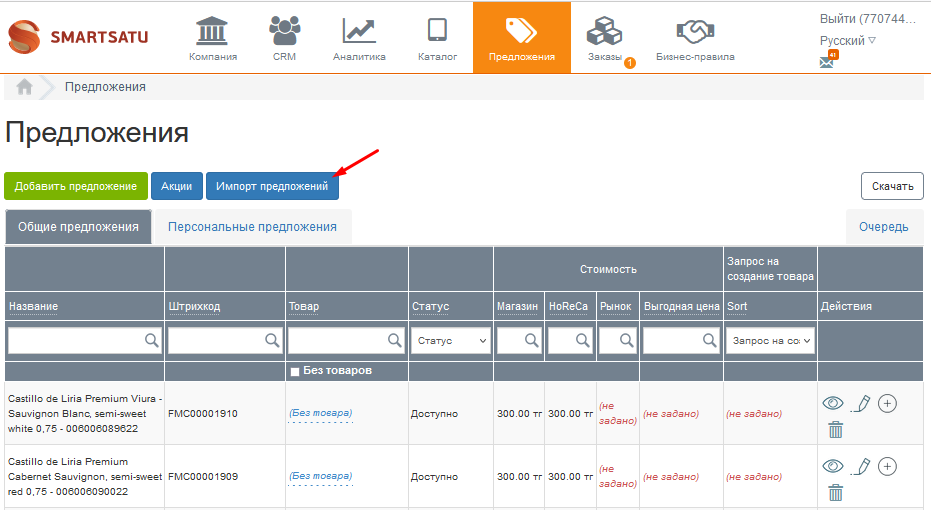
Далее, в появившемся контекстном меню, необходимо:
-
Указать магазин, для которого будет загружен прайс-лист. N.B! В случае если загружается прайс-лист для всех торговых точек, а не для конкретного магазина, данное поле должно оставаться пустым.
-
Выбрать .xls-файл прайс-листа, который будет загружаться в систему
-
Указать требуется ли удаление старых предложений, при импорте новых
-
Подтверждение импорта прайс-листа в систему
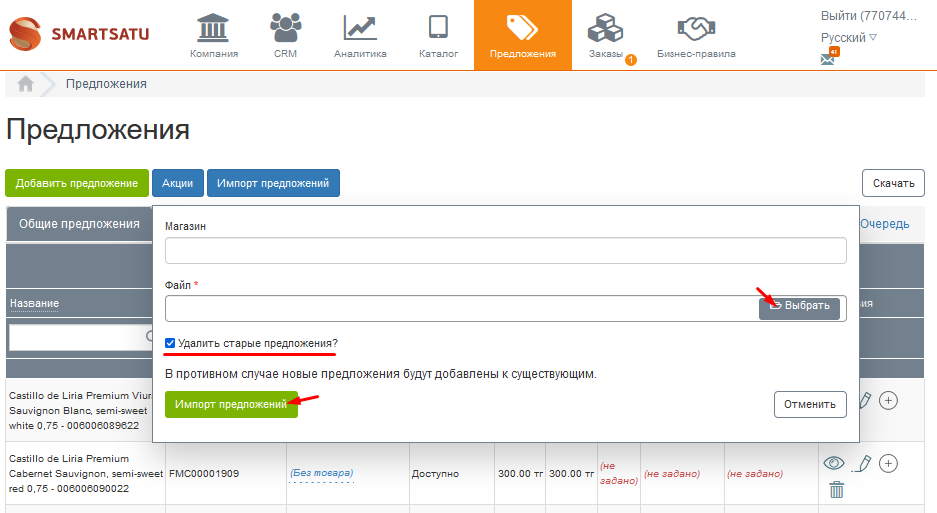
Просмотр очереди загрузок прайс-листов.
В системе доступен просмотр очереди загрузки прайс-листов. Для того, чтобы просмотреть список последних загружаемых прайс-листов, необходимо нажать на кнопку "Очередь".
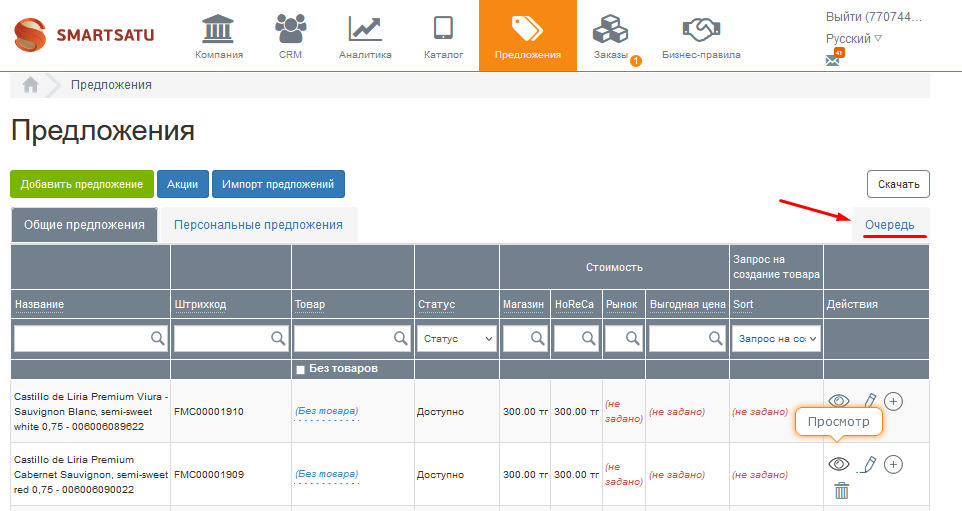
В разделе можно просмотреть данные:
-
Аккаунты пользователей, которые производили загрузку прайс-листа
-
Статус загрузки прайс-листа
-
Количество загружаемых позиций в прайс-листе
-
Дата и время загрузки прайс листа